
在Creo Parametric 2.0系统中,可以创建多种类型的文件以满足不同设计过程中新建工程项目的需要,类型包括“草绘”、“零件”、“组件”、“制造”、“绘图”、“格式”、“报告”、“图表”、“布局”和“标记”。
下面以创建一个新实体零件文件(*.prt)为例,介绍其新建文件的一般过程。
 在“快速访问”工具栏中单击“新建”按钮
在“快速访问”工具栏中单击“新建”按钮 ,或者单击“文件”按钮并从打开的文件菜单中选择“新建”命令,系统将弹出如图1-13所示的“新建”对话框。
,或者单击“文件”按钮并从打开的文件菜单中选择“新建”命令,系统将弹出如图1-13所示的“新建”对话框。
 在“新建”对话框中,从“类型”选项组中选择“零件”单选按钮,从“子类型”选项组中选择“实体”单选按钮。
在“新建”对话框中,从“类型”选项组中选择“零件”单选按钮,从“子类型”选项组中选择“实体”单选按钮。
 在“名称”文本框中指定由有效字符组成的零件文件名。文件名限制在31个字符以内,文件名中不得使用“[”、“]”、“{”、“}”或“(”、“)”等括号以及空格和标点符号“.”、“?”、“!”、“,”,文件名可包含连字号和下画线,但文件名的第一个字符不能是连字符,在文件名中只能使用字母数字字符。
在“名称”文本框中指定由有效字符组成的零件文件名。文件名限制在31个字符以内,文件名中不得使用“[”、“]”、“{”、“}”或“(”、“)”等括号以及空格和标点符号“.”、“?”、“!”、“,”,文件名可包含连字号和下画线,但文件名的第一个字符不能是连字符,在文件名中只能使用字母数字字符。
 取消选中“使用默认模板”复选框。
取消选中“使用默认模板”复选框。
 在“新建”对话框中单击“确定”按钮,系统弹出“新文件选项”对话框,如图1-14所示。(www.xing528.com)
在“新建”对话框中单击“确定”按钮,系统弹出“新文件选项”对话框,如图1-14所示。(www.xing528.com)
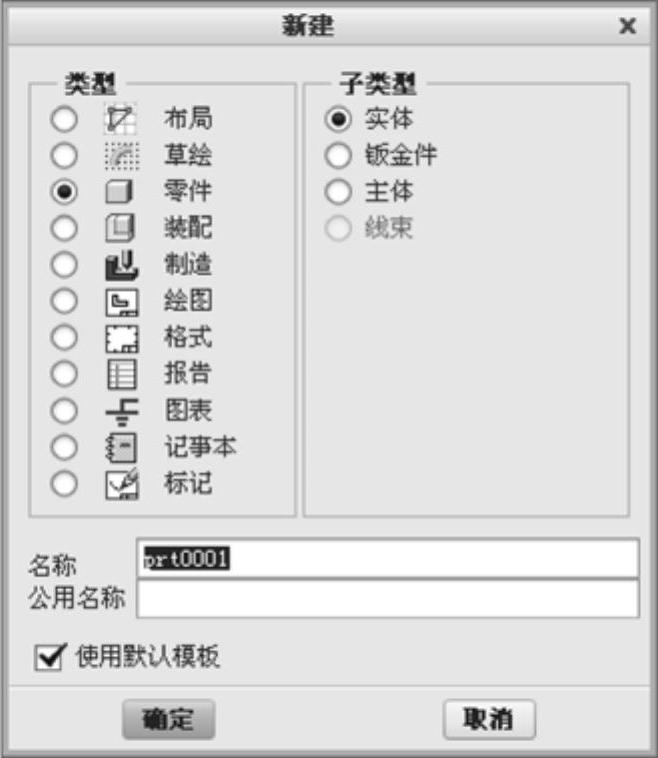
图1-13 “新建”对话框

图1-14 “新文件选项”对话框
 在“新文件选项”对话框的“模板”列表框中选择“mmns_part_solid”,然后单击“确定”按钮,从而创建一个实体零件文件,并进入零件设计模式。
在“新文件选项”对话框的“模板”列表框中选择“mmns_part_solid”,然后单击“确定”按钮,从而创建一个实体零件文件,并进入零件设计模式。
 :利用“新文件选项”对话框,用户可以输入模板文件的名称,选取一个模板文件,或浏览到一个文件然后选取该文件作为模板文件。用户根据设计需要来选择公制(mmns)模板或英制(inbls)模板,对于国内用户而言,首选公制(mmns)模板。
:利用“新文件选项”对话框,用户可以输入模板文件的名称,选取一个模板文件,或浏览到一个文件然后选取该文件作为模板文件。用户根据设计需要来选择公制(mmns)模板或英制(inbls)模板,对于国内用户而言,首选公制(mmns)模板。
免责声明:以上内容源自网络,版权归原作者所有,如有侵犯您的原创版权请告知,我们将尽快删除相关内容。




